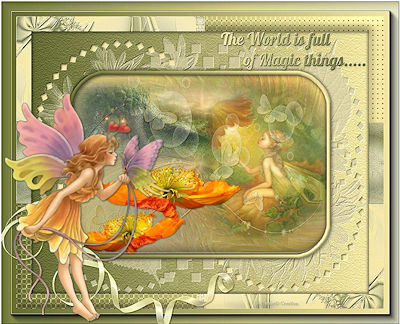18_Denise – Flower Fairies – Inge-Lore’s Tutoriale
Flower Fairies
Inge-Lore 22.04.2020
das Copyright der deutschen Übersetzung liegt alleine bei mir,Inge-Lore.Es ist nicht erlaubt,mein Tutorial zu kopieren oder aufanderen Seiten zum download anzubieten.Mein Material habe ich aus diversen Tubengruppen.Das Copyright des Materials liegt alleine beim jeweiligen Künstler.Sollte ich ein Copyright verletzt haben,sendet mir bitte eine E-Mail.Ich danke allen Tubern für das schöne Material,
ohne das es solche schönen Bilder gar nicht geben würde.
Mein besonderer Dank geht an VeryMany für die schönen Tiertuben.
Ich habe das Tutorial mit PSP 2019 Ultimate gebastelt,aber es sollte auch mit allen anderen Varianten zu basteln gehen
MuRa’s Seamless–Emboss at Alpha
Adjust–Variations
Texture–Texturizier
AAA Frames–Foto Frame
****************************************************
Personentube Fairies
****************************************************
Vorwort !!
Ich arbeite nur noch mit den Skripten,
****************************************************
andernfalls schreibe ich es dazu.
Punkt 1
Schiebe die Selectionen in den Auswahlordner.
Schiebe *1250181443_nikita_masques* in den Maskenordner.
Such dir aus deinen Tuben eine helle,mittlere und dunkle Farbe.
Öffne ein neues Blatt 900 x 650 Px–mit diesem Verlauf füllen.
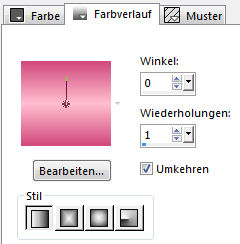
Punkt 2
Neue Ebene–Auswahl alles–kopiere deine Hintergrundtube
einfügen in die Auswahl–Auswahl aufheben
Bildeffekte–Nahtloses Kacheln
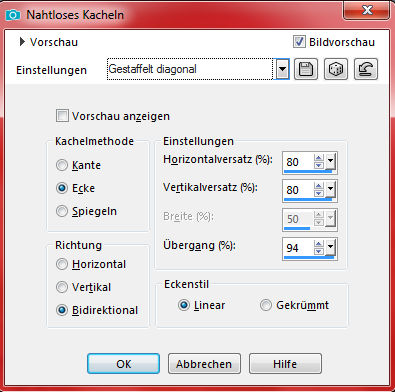
Einstellen–Unschärfe–Strahlenförmige Unschärfe
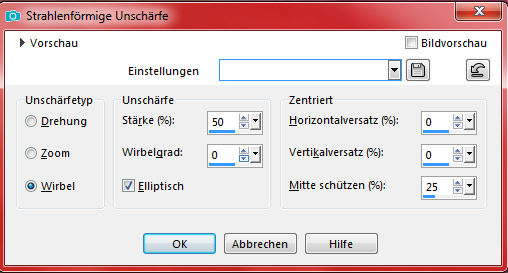
Textureffekte–Weichplastik
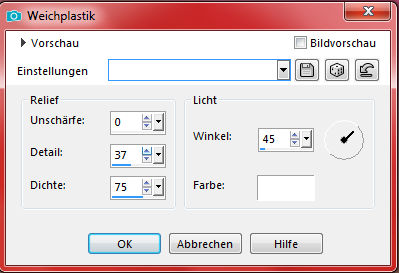
kopiere deine Hintergrundtube–einfügen auf dein Bild
passe evtl.die Größe an–scharfzeichnen
Punkt 3
Neue Ebene–mit dem Verlauf füllen
Ebenen–Maskenebene aus Bild
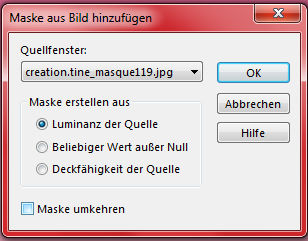
Kanteneffekte–stark nachzeichnen
zusammenfassen–Gruppe zusammenfassen
Bildeffekte–Versatz -75 / 50
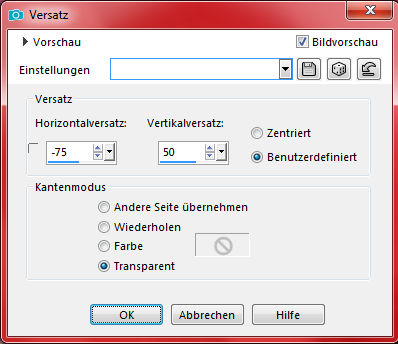
drück auf Taste K und ziehe die Ebene nach rechts unten
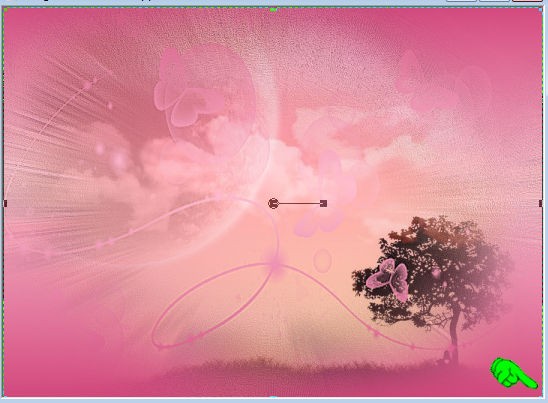
Punkt 4
Plugins–MuRa’s Seamless–Emboss at Alpha
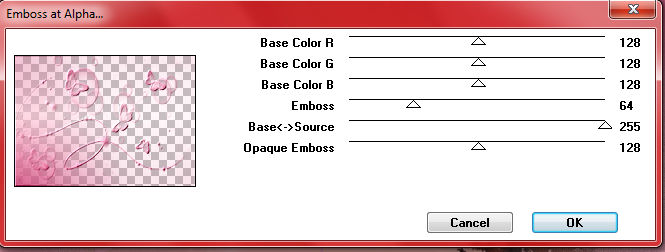
kopiere deine Blumentube–einfügen auf dein Bild
Größe anpassen–scharfzeichnen–nach links unten schieben
Schlagschatten 0/0/80/25
Ebenen sichtbar zusammenfassen–mimimieren
öffne ein neues Blatt 900 x 700 Px–mit der dunklen Farbe füllen
Punkt 5
Neue Ebene–mit dem Verlauf füllen
Plugins–Texture–Texturizer
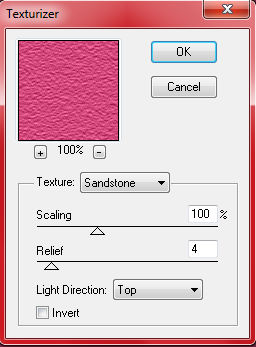
Ebenen–Maskenebene aus Bild
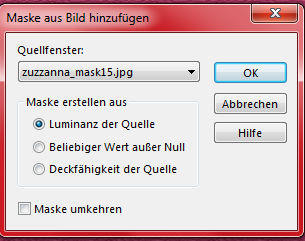
Kanteneffekte–nachzeichnen
zusammenfassen–Gruppe zusammenfassen
Plugins–MuRa’s Seamless–Emboss at Alpha wdh.
Schlagschatten 2/2/40/5
Punkt 6
Auswahl–Auswahl laden/speichern–Auswahl aus Datei laden
Auswahl *D.D.FlowerFairies* laden
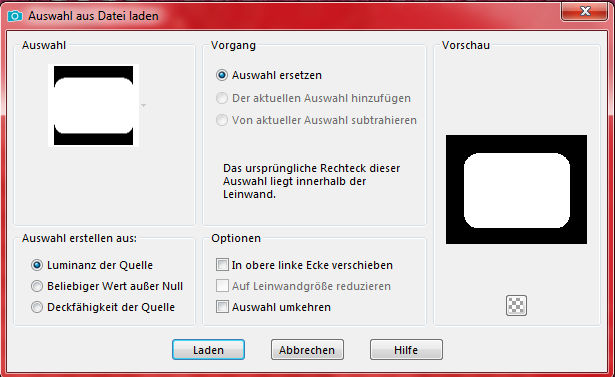
geh auf die untere Ebene–neue Ebene
kopiere dein minimiertes Bild–einfügen in die Auswahl
scharfzeichnen
Effekte–3D Effekte–Innenfase
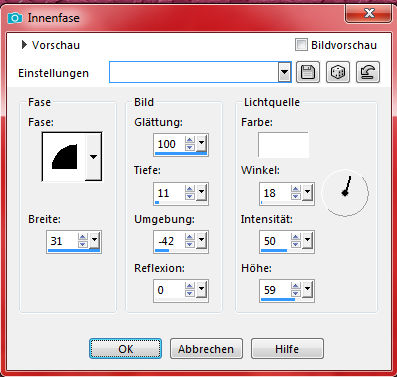
Punkt 7
Auswahl aufheben–geh auf die oberste Ebene
Auswahl *D.D.FlowerFairies2* laden
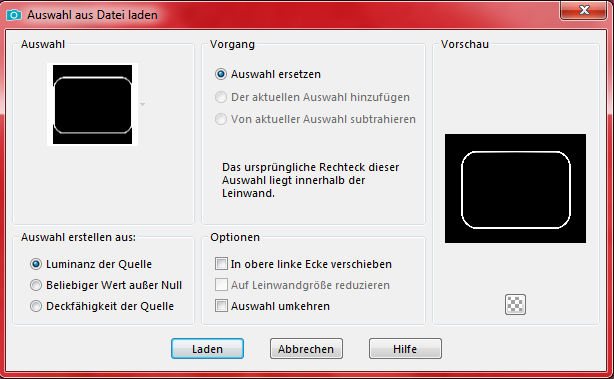
Effekte–3D Effekte–Innenfase
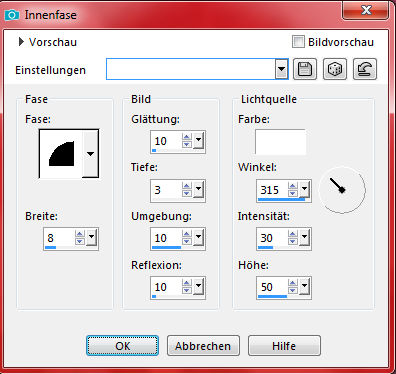
Schlagschatten 5/5/60/10
Auswahl alles
Rand hinzufügen–40 Px helle Farbe
Punkt 8
Auswahl umkehren–neue Ebene–mit dem Verlauf füllen
Ebenen–Maske laden/speichern–Maske aus Datei laden
Maske *1250181443_nikita_masques* laden
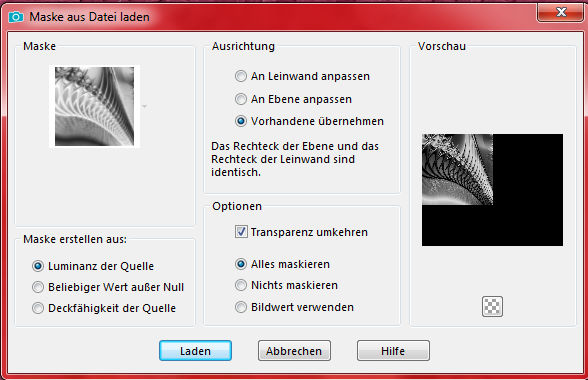
Kanteneffekte–nachzeichnen
zusammenfassen–Gruppe zusammenfassen
Plugins–MuRa’s Seamless–Emboss at Alpha wdh.
Punkt 9
Ebene duplizieren–vertikal und horizontal spiegeln–Auswahl aufheben
Auswahl *D.D.FlowerFairies3* laden
mit dem Verlauf füllen
Textureffekte–Flechten
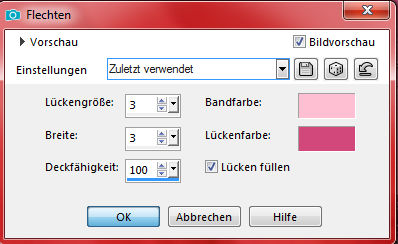
nach unten zusammenfassen–Auswahl *D.D.FlowerFairies4* laden
Effekte–3D Effekte–Innenfase
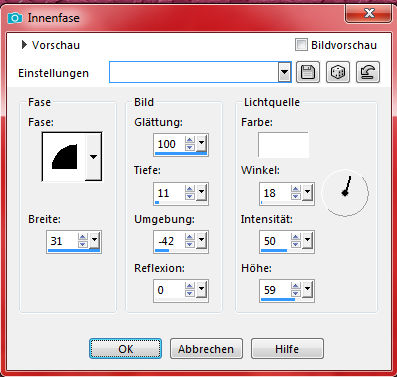
Schlagschatten 0/0/80/30–Auswahl alles
Punkt 10
Rand hinzufügen–40 Px weiß
Auswahl umkehren–mit dem Verlauf füllen
Plugins–AAA Frames–Foto Frame
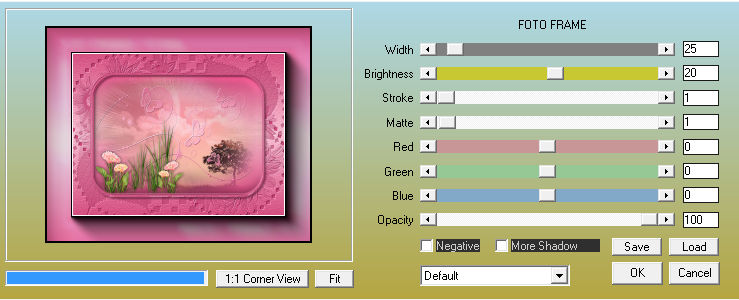
Auswahl aufheben
kopiere deine Personentube/n–einfügen auf dein Bild
passe die Größe an–scharfzeichnen
Schlagschatten wdh.
Punkt 11
Fasse alle Ebenen zusammen
verkleinern auf 950 Px Breite
evtl.scharfzeichnen
setz dein WZ und das Copyright aufs Bild
zusammenfassen und als jpg speichern.